Epson STYLUS PHOTO RX590, STYLUS PHOTO RX560 User Manual

Guide d’utilisation
- sans l’aide d’un ordinateur -
Introduction |
|
Consignes de sécurité |
|
importantes................................ |
3 |
Mise en garde relative aux |
|
droits d’auteur ........................... |
4 |
Guide relatif aux pièces et aux |
|
fonctions du panneau de |
|
contrôle de l’imprimante |
|
Pièces ............................................. |
5 |
Panneau de contrôle ................... |
6 |
Manipulation du papier |
|
Sélection du papier ...................... |
7 |
Chargement du papier ................ |
8 |
Manipulation d’un CD/DVD |
|
Chargement d’un CD/DVD ......... |
9 |
Éjection du plateau CD/DVD .... |
10 |
Réglage de la position |
|
d’impression ............................. |
10 |
Copie |
|
Mise en place des documents |
|
originaux sur la vitre |
|
d’exposition ............................. |
11 |
Copie d’originaux ....................... |
12 |
Réimpression de photos ............. |
15 |
Copie sur un CD/DVD................. |
18 |
Impression à partir d’une carte |
|
mémoire |
|
Manipulation d’une carte |
|
mémoire ................................... |
19 |
Consultation de photos sur une |
|
carte mémoire......................... |
21 |
Impression de photos.................. |
21 |
Sélection et impression des |
|
photos à l’aide d’une |
|
feuille d’index .......................... |
26 |
Fabrication d’un CD/DVD |
|
d’origine ................................... |
28 |
Impression de photos |
|
stockées ................................... |
30 |
Impression à partir d’un appareil |
|
photo numérique, d’un |
|
téléphone portable ou d’un ANP |
|
À partir d’un appareil photo |
|
numérique............................... |
32 |
À partir d’un téléphone |
|
portable................................... |
33 |
Enregistrement sur une carte |
|
mémoire |
|
Numérisation d’une photo ou |
|
d’un document ...................... |
34 |
Entretien |
|
Remplacement des cartouches |
|
d’encre.................................... |
35 |
Vérification et nettoyage de |
|
la tête d’impression................ |
38 |
Alignement des têtes ................. |
39 |
Changement de la langue |
|
utilisée dans l'écran LCD........ |
39 |
Configuration de l’économiseur |
|
d’écran.................................... |
39 |
Restauration des paramètres |
|
par défaut............................... |
39 |
Nettoyage du produit................ |
40 |
Transport du produit ................... |
40 |
Résolution des problèmes |
|
Messages d’erreur ...................... |
41 |
Problèmes et solutions................ |
41 |
Contacter le service clientèle... 44
Récapitulatif des paramètres du panneau
r Mode Copie ........................... |
45 |
s Mode Carte mémoire ........... |
45 |
v Mode Impression spéciale ..... |
46 |
F Mode de configuration.......... |
47 |
Français
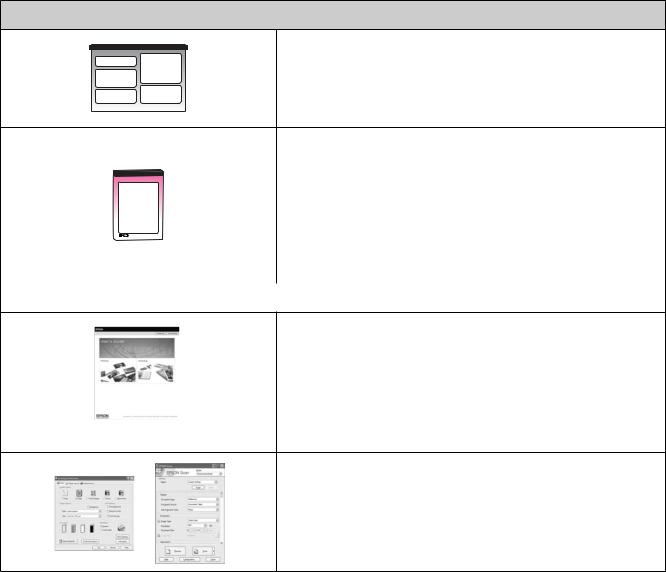
Où trouver des informations
Manuels imprimés
Démarrez ici
Veuillez lire cette feuille en premier.
Elle vous indique comment installer le produit et les logiciels et fournit des instructions relatives au chargement du papier et à la mise en place des documents originaux.
(le présent manuel) |
Guide d’utilisation - sans l’aide d’un ordinateur - |
|
|
|
Ce manuel fournit des informations sur l’utilisation du produit |
|
|
lorsqu’il n’est pas connecté à l’ordinateur (instructions pour la |
|
|
copie, l’impression à partir d’une carte mémoire et l’impression |
|
|
sur CD/DVD). |
|
|
Si vous rencontrez des problèmes lors de l’utilisation du |
|
|
produit, reportez-vous au chapitre Résolution des problèmes |
|
|
du présent manuel. |
|
|
|
Manuels en ligne |
|
|
|
|
|
Guide d’utilisation
Ce guide contient des instructions relatives à l’impression et à la numérisation à partir de l’ordinateur et des informations relatives aux logiciels.
Ce guide est inclus dans le CD-ROM et il est automatiquement installé avec les logiciels. Pour lire ce guide, double-cliquez sur l’icône située sur le bureau.
Aide en ligne
Les applications incluses sur le CD-ROM des logiciels comprennent toutes une aide en ligne. Cette dernière fournit des informations détaillées sur chaque application.
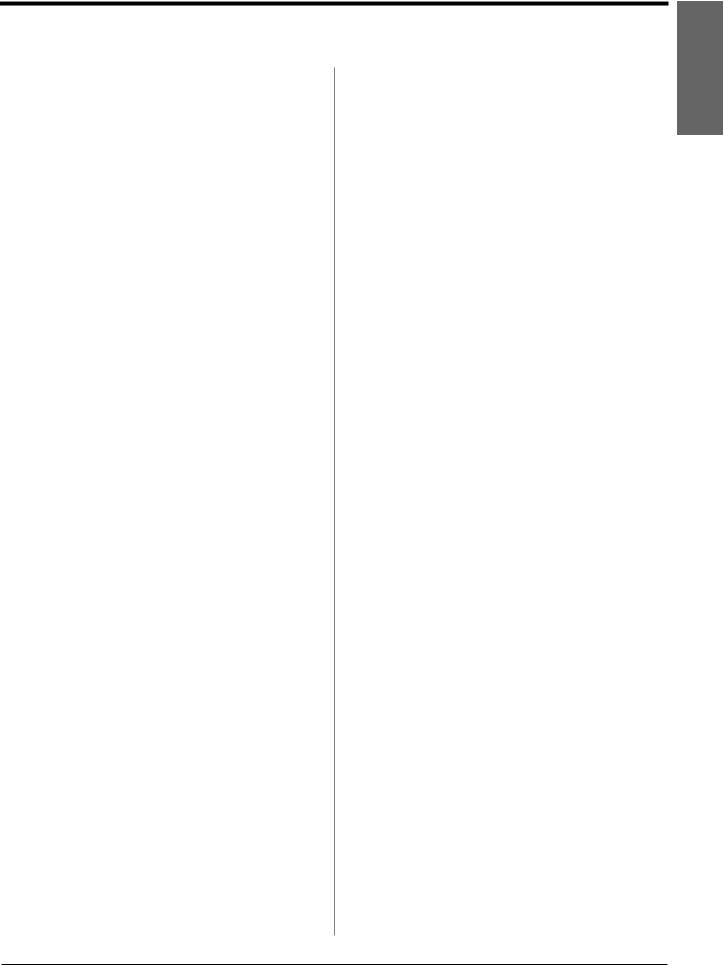
Introduction
Consignes de sécurité importantes
Avant d’utiliser le produit, lisez et suivez les consignes de sécurité ci-après :
■Utilisez uniquement le cordon d’alimentation livré avec le produit. L’utilisation d’un autre cordon pourrait provoquer un incendie ou une électrocution. N’utilisez pas le cordon sur un autre équipement.
■Assurez-vous que le cordon d’alimentation répond à l’ensemble des normes de sécurité locales applicables.
■Utilisez uniquement le type de source d’alimentation indiqué sur l’étiquette.
■Placez le produit à proximité d’une prise de courant permettant de débrancher aisément le cordon d’alimentation.
■Veillez à éviter la détérioration ou l’usure du cordon d’alimentation.
■Si vous utilisez un prolongateur électrique avec le produit, veillez à ce que l’ampérage total des périphériques reliés au prolongateur ne dépasse pas l’ampérage correspondant à son calibre. De même, veillez à ce que l’ampérage total des périphériques branchés sur la prise de courant ne dépasse pas l’intensité nominale que celle-ci peut supporter.
■Évitez les lieux soumis à des variations rapides de température ou d’humidité, de même que ceux exposés aux chocs, aux vibrations ou à la poussière.
■Laissez suffisamment de place autour du produit pour permettre une ventilation satisfaisante. Veillez à ne pas obstruer ou recouvrir les ouvertures du boîtier et n’insérez aucun objet à travers les orifices.
■Ne placez pas le produit à proximité d’un radiateur, d’une ventilation de chauffage ou sous la lumière directe du soleil.
■Placez le produit sur une surface plane et stable, sensiblement plus grande que la base. Il ne fonctionnera pas correctement s’il est placé dans une position inclinée.
■Assurez-vous que la partie arrière du produit est placée à 10 cm du mur minimum.
■N’ouvrez pas le module scanner lorsqu’une opération de copie, d’impression ou de numérisation est en cours.
■Ne renversez pas de liquide sur le produit.
■N'utilisez pas de produits en aérosol contenant des gaz inflammables à l’intérieur ou à proximité du produit, vous risqueriez de provoquer un incendie.
■Ne tentez jamais de réparer le produit par vous-même, sauf si cela est explicitement mentionné dans la documentation.
■Débranchez le produit et faites appel à un technicien qualifié dans les circonstances suivantes : le cordon d’alimentation ou sa fiche est endommagé, du liquide a coulé dans le produit, le produit est tombé ou le boîtier a été endommagé, le produit ne fonctionne pas correctement ou ses performances ont changé de manière sensible. N’effectuez aucun réglage sur les contrôles non traités dans les instructions de fonctionnement.
■En cas de stockage ou de transport, veillez à ne pas pencher, placer verticalement ou retourner le produit. Toute position inadéquate peut entraîner une fuite d’encre de la cartouche.
■Veillez à ne pas vous coincer les doigts lorsque vous fermez le module scanner.
Consignes de sécurité relatives aux cartouches d’encre
■Maintenez les cartouches d’encre hors de portée des enfants et ne buvez pas l’encre.
■Manipulez les cartouches d’encre usagées avec précaution, l’orifice pouvant être légèrement taché d’encre. En cas de contact de l’encre avec la peau, nettoyez à l’eau et au savon. En cas de contact de l’encre avec les yeux, rincez-les abondamment avec de l’eau. Si une gêne ou des problèmes de vision persistent, consultez immédiatement un médecin.
■N’introduisez pas vos mains dans le produit et ne touchez pas les cartouches au cours de l’impression.
■Afin d’éviter tout risque de fuite, ne secouez pas les cartouches.
Français
Introduction 3

■Lorsque vous retirez une cartouche d’encre usagée, remplacez-la immédiatement par une neuve. Le retrait des cartouches peut déshydrater la tête d’impression et empêcher le bon fonctionnement du produit.
■Si vous retirez une cartouche d’encre pour la réutiliser ultérieurement, protégez la zone d’alimentation en encre contre les salissures et la poussière et stockez-la dans le même environnement que le produit. Notez que l’orifice d’alimentation en encre possède une valve qui rend inutile la présence d’un couvercle ou d’un capuchon, mais nécessite toutefois certaines précautions de manipulation pour éviter de tacher des éléments que la cartouche viendrait à toucher. Ne touchez pas la cartouche d’encre, l’orifice d’alimentation en encre ou la zone qui l’entoure.
Indications Attention, Important et Remarques
Suivez les directives ci-après lorsque vous lisez les instructions :
w Attention :
Avertissement à suivre à la lettre pour éviter des blessures corporelles
c Important :
Mise en garde à respecter pour éviter d’endommager votre équipement
Remarque :
Informations importantes relatives au produit
Conseil :
Astuces relatives à l’utilisation du produit
Mise en garde relative aux droits d’auteur
Aucune partie de ce manuel ne peut être reproduite, stockée dans un système documentaire ou transmise sous quelque forme ou de quelque manière que ce soit, électronique, mécanique, par photocopie, enregistrement ou autre, sans l'accord préalable écrit de Seiko Epson Corporation. Les informations contenues dans la présente notice sont exclusivement destinées à l’utilisation de ce produit. Epson ne pourra être tenue responsable de l’utilisation de ces informations avec d’autres imprimantes.
Ni Seiko Epson Corporation ni ses filiales ne pourront être tenues responsables envers l’acquéreur de ce produit ou envers des tiers, des dommages, pertes, frais ou dépenses encourus par l’acquéreur ou les tiers à la suite des événements suivants : accident, utilisation incorrecte ou abusive de ce
produit, modifications, réparations ou altérations illicites de ce produit ou (sauf aux États-Unis) non-respect au sens strict des consignes d’utilisation et de maintenance de Seiko Epson Corporation.
Seiko Epson Corporation ne pourra être tenue responsable des dommages ou problèmes survenus par suite de l’utilisation de produits optionnels ou consommables autres que ceux désignés par Seiko Epson Corporation comme étant des Produits d’origine Epson ou des Produits approuvés
par Epson.
Seiko Epson Corporation ne pourra être tenue responsable des dommages résultant des interférences électromagnétiques se produisant à la suite de l’utilisation de câbles d’interface autres que ceux désignés par Seiko Epson Corporation comme étant des Produits approuvés par Epson.
EPSON® est une marque déposée et EPSON STYLUS™ et Exceed Your Vision sont des noms de marque de Seiko Epson Corporation.
PRINT Image Matching™ et le logo PRINT Image Matching sont des noms de marque de Seiko Epson Corporation. Copyright © 2001 Seiko Epson Corporation. All rights reserved.
USB DIRECT-PRINT™ et le logo USB DIRECT-PRINT sont des noms de marque de Seiko Epson Corporation. Copyright © 2002 Seiko Epson Corporation. All rights reserved.
DPOF™ est un nom de marque de CANON INC., Eastman Kodak Company, Fuji Photo Film Co., Ltd. et Matsushita Electric Industrial Co., Ltd.
SDHC™ est un nom de marque.
Memory Stick, Memory Stick Duo, Memory Stick PRO, Memory Stick PRO Duo, Magic Gate Memory Stick et Magic Gate Memory Stick Duo sont des noms de marque de Sony Corporation.
xD-Picture Card™ est un nom de marque de Fuji Photo Film Co., Ltd.
Zip® est une marque déposée de Iomega Corporation.
Bluetooth est une marque de Bluetooth SIG, Inc., États-Unis, utilisée sous licence par Seiko Epson Corporation.
Avis général : les autres noms de produit utilisés dans cette notice sont donnés uniquement à titre d’identification et peuvent être des noms de marque de leur détenteur respectif. Epson dénie toute responsabilité vis-à-vis de ces marques.
Copyright © 2006 Seiko Epson Corporation. All rights reserved.
4 Introduction
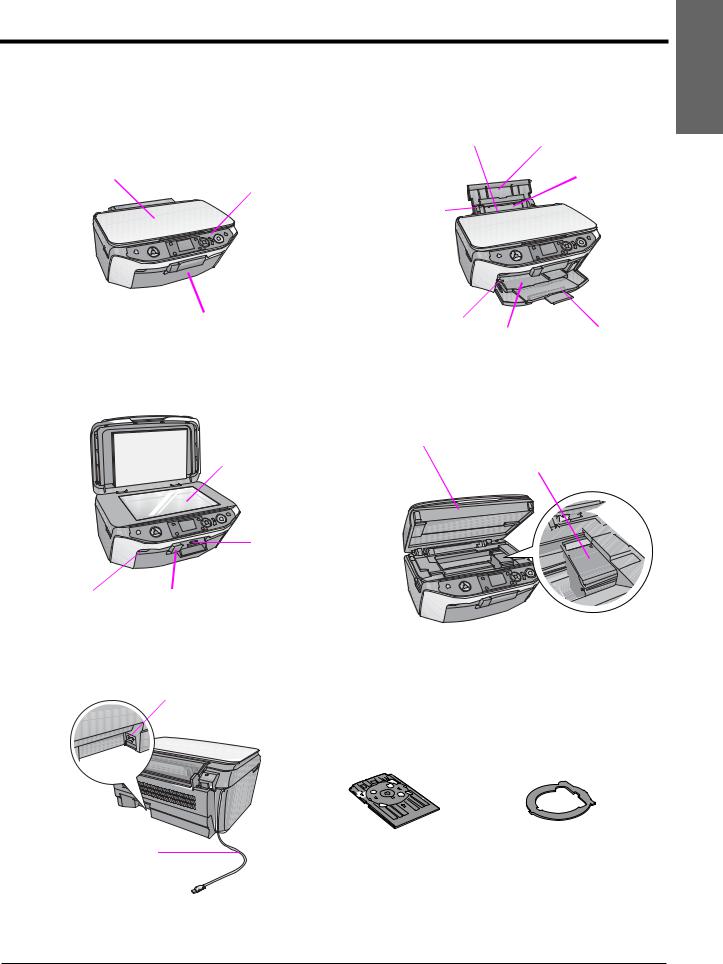
Guide relatif aux pièces et aux fonctions du panneau de contrôle de l’imprimante
Pièces
Protection du bac feuille à feuille
Guide papier
Capot
Panneau de contrôle
Bac feuille à feuille
Guide latéral

 Couvercle de l’emplacement pour carte mémoire
Couvercle de l’emplacement pour carte mémoire
capot avant
Vitre d’exposition
|
Emplacements |
|
pour carte |
|
mémoire |
Port USB de |
port infrarouge |
l’interface externe |
|
Prise CA
câble USB
levier du plateau |
extension |
plateau |
du |
avant |
plateau |
|
avant |
Module scanner
Couvercle du compartiment des cartouches
|
|
plateau |
adaptateur CD/DVD 8 cm* |
CD/DVD |
* Pour plus d’informations sur |
|
|
|
l’utilisation d’un adaptateur, |
|
reportez-vous au Guide |
|
d’utilisation en ligne inclus sur |
|
le CD-ROM. |
Français
Guide relatif aux pièces et aux fonctions du panneau de contrôle de l’imprimante |
5 |

Panneau de contrôle
Panneau d’icônes
1 |
2 |
3 |
4 |
5 |
6 |
7 |
8 |
9 |
10 |
Panneau de texte
La conception du panneau de contrôle varie selon le pays d’achat du produit.
Touches
|
Touches |
|
Fonction |
|||
|
|
|
|
|
|
|
1 |
P On |
|
Appuyez sur cette touche pour |
|||
|
|
|
|
|
|
mettre le produit sous tension et |
|
|
|
|
|
|
hors tension. |
|
|
|
|
|
|
|
2 |
Mode |
|
r [Copie] |
Appuyez sur cette touche pour |
||
|
|
|
|
|
|
copier une photo ou un document. |
|
|
|
|
|
|
|
|
|
|
|
|
|
|
|
|
|
|
|
|
|
|
|
|
|
|
s |
Appuyez sur cette touche pour |
|
|
|
|
|
[Carte |
imprimer des photos à partir d’une |
|
|
|
|
|
mémoire] |
carte mémoire. |
|
|
|
|
|
|
|
|
|
|
|
|
v |
Appuyez sur cette touche pour |
|
|
|
|
|
[Impr. |
imprimer sur des CD/DVD, effectuer |
|
|
|
|
|
spéciale] |
des copies ou restaurer des photos |
|
|
|
|
|
|
aux couleurs passées. |
|
|
|
|
|
|
|
3 |
G |
|
Appuyez sur cette touche pour |
|||
|
[Afficher/Rogner] |
modifier l’affichage des photos sur |
||||
|
|
|
|
|
|
l’écran LCD lorsque vous |
|
|
|
|
|
|
sélectionnez des photos ou pour |
|
|
|
|
|
|
recadrer une photo sélectionnée. |
|
|
|
|
|
||
4 |
F [Configuration] |
Appuyez sur cette touche pour lancer |
||||
|
|
|
|
|
|
les programmes de maintenance ou |
|
|
|
|
|
|
ajuster différents paramètres. |
|
|
|
|
|
||
5 |
x [Paramètres |
Appuyez sur cette touche pour |
||||
|
d’impression] |
afficher les paramètres détaillés de |
||||
|
|
|
|
|
|
chaque mode. |
|
|
|
|
|
|
|
|
|
Touches |
Fonction |
|||
|
|
|
|
|
|
|
6 |
|
y [Retour] |
Appuyez sur cette touche pourannuler |
|||
|
|
|
|
|
|
l’opération en cours sur l’écran LCD et |
|
|
|
|
|
|
revenir au menu précédent. |
|
|
|
|
|
|
|
7 |
|
|
|
|
u d l r |
Appuyez sur ces touches pour |
|
|
|
|
|||
|
|
|
|
|
Touches de |
sélectionner les éléments de menu. |
|
|
|
|
|
défilement |
|
|
|
|
|
|
|
|
|
|
|
|
|
|
|
|
|
|
|
|
OK |
Appuyez sur cette touche pour |
|
|
|
|
|
|
activer les paramètres sélectionnés. |
|
|
|
|
|
|
|
8 |
|
|
Copies |
Appuyez sur cette touche pour |
||
|
|
|||||
|
|
|
(+ et -) |
définir le nombre d’exemplaires ou |
||
|
|
|
|
|
|
modifier la zone de recadrage. |
|
|
|
|
|
|
|
|
|
|
|
|
|
|
9 |
|
x Démarrer |
Appuyez sur cette touche lancer la |
|||
|
|
|
|
|
|
copie et l’impression. |
|
|
|
|
|
|
|
10 |
|
y Arrêter/Effacer |
Appuyez sur cette touche pour |
|||
|
|
|
|
|
|
interrompre l’impression ou la copie ou |
|
|
|
|
|
|
pour réinitialiser les paramètres définis. |
|
|
|
|
|
|
|
Écran LCD
L’écran affiche un aperçu des images sélectionnées ou affiche les paramètres que vous pouvez modifier à l’aide des touches.
Si vous n’appuyez sur aucune touche pendant plus de trois minutes, le produit se met en veille ou un diaporama démarre si Param économiseur est paramétré sur Données carte mém (& « Configuration de l’économiseur d’écran » à la page 39).
Après 13 minutes d’inactivité, l’écran s’éteint afin d’économiser l’énergie et les voyants des boutons de mode s’allument et s’éteignent dans un mouvement horaire.
Appuyez sur n’importe quelle touche (à l’exception de la touche P Marche) pour rétablir l’état précédent de l’écran.
6 Guide relatif aux pièces et aux fonctions du panneau de contrôle de l’imprimante
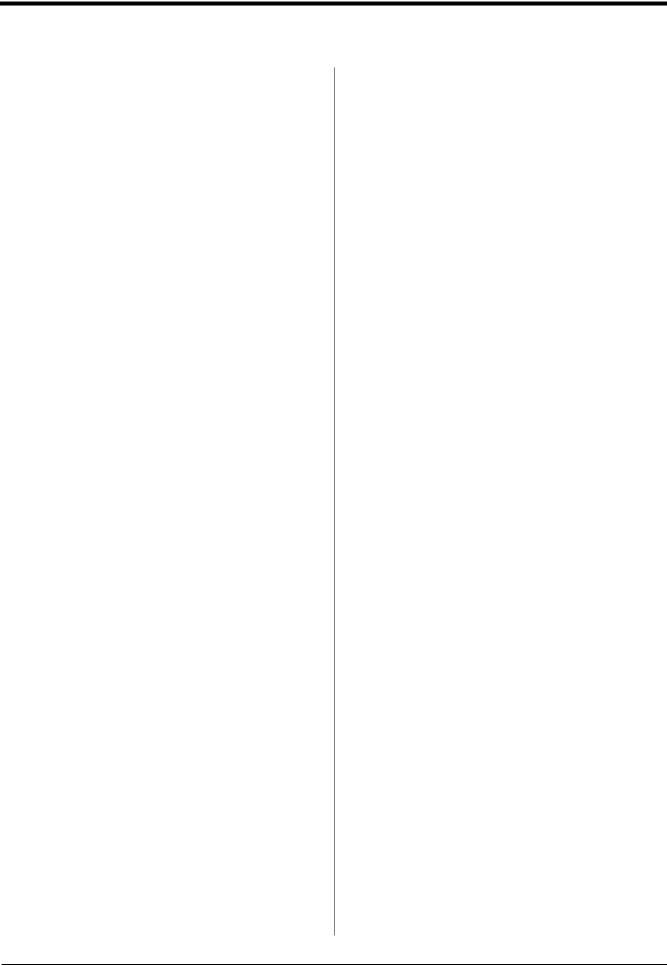
Manipulation du papier
Epson propose une gamme complète de papiers spéciaux qui permettent d’obtenir des résultats exceptionnels lorsqu’ils sont associés à des imprimantes et à des cartouches d’encre Epson. Le type de papier utilisé affecte l’aspect du document imprimé. Par conséquent, prenez soin de sélectionner un papier adapté à votre travail.
Sélection du papier
Si vous procédez à une copie ou à l’impression du brouillon d’une image, l’utilisation de papier ordinaire est tout à fait adaptée. Nous vous recommandons toutefois d’utiliser les papiers jet d’encre spéciaux Epson conçus pour le produit afin d’obtenir les meilleurs résultats.
Avant de procéder à l’impression, vous devez sélectionner le paramètre Type de papier approprié sur l’écran LCD. Ce paramètre est important, il détermine en effet le mode d’application de l’encre sur le papier.
Les types de papier et les paramètres disponibles sont les suivants :
Type de |
Taille |
Paramètre |
Capacité |
|
papier |
|
|
Type de |
de charge- |
|
|
|
papier |
ment |
|
|
|
|
|
Papier |
A4 |
|
Papier |
12 mm |
ordinaire *1 |
|
|
ordinaire |
|
A5 *2 |
|
|||
|
|
|
||
|
|
|
|
|
Papier blanc |
A4 |
|
|
80 feuilles |
brillant Epson |
|
|
|
|
|
|
|
|
|
Papier ordinaire |
A4 |
|
|
100 feuilles |
jet d'encre |
|
|
|
|
PremiumEpson |
|
|
|
|
(Epson |
|
|
|
|
Premium Ink |
|
|
|
|
Jet Plain Paper) |
|
|
|
|
|
|
|
|
|
Papier mat |
A4 |
|
Mat |
20 feuilles |
épais Epson |
|
|
|
|
|
|
|
|
|
Papier couché |
A4 |
|
|
100 feuilles |
qualité photo |
|
|
|
|
Epson |
|
|
|
|
|
|
|
|
|
Papier photo |
10 × |
15 cm |
Glacé Prem |
20 feuilles |
glacé Premium |
13 × |
18 cm |
|
|
Epson |
|
|
||
|
|
|
|
|
|
A4 |
|
|
|
|
|
|
|
|
Papier photo |
10 × |
15 cm |
|
|
semi-glacé |
A4 |
|
|
|
Premium Epson |
|
|
|
|
|
|
|
|
|
|
|
|
|
|
|
|
|
|
|
|
Français |
Type de |
Taille |
Paramètre |
Capacité |
|
||
|
|
|||||
papier |
|
|
Type de |
de charge- |
|
|
|
|
|
papier |
ment |
|
|
|
|
|
|
|
|
|
Papier photo |
10 × |
15 cm |
Ultra-glacé |
20 feuilles |
|
|
ultra-glacé |
13 × |
18 cm |
|
|
|
|
Epson (Epson |
|
|
|
|
||
|
|
|
|
|
|
|
Ultra Glossy |
A4 |
|
|
|
|
|
Photo Paper) |
|
|
|
|
|
|
|
|
|
|
|
|
|
Papier photo |
10 × |
15 cm |
Papier ph |
20 feuilles |
|
|
glacé Epson |
13 × |
18 cm |
|
|
|
|
(Epson Glossy |
|
|
|
|
||
|
|
|
|
|
|
|
Photo Paper) |
A4 |
|
|
|
|
|
|
|
|
|
|
|
|
Autocollants |
A6 |
|
Photo Stickers |
1 feuille |
|
|
photo |
|
|
|
|
|
|
Epson 16 *3 |
|
|
|
|
|
|
|
|
|
|
|
|
|
Autocollants |
A6 |
|
|
|
|
|
photo |
|
|
|
|
|
|
Epson 4 *3 |
|
|
|
|
|
|
|
|
|
|
|
|
|
*1 Vous pouvez utiliser du papier dont le grammage est compris entre 64 et 90 g/m2.
*2 Ce format de papier est uniquement disponible en mode Copie.
*3 Ce type ou format de papier est uniquement disponible lorsque vous imprimez à partir d’une carte mémoire, d’un appareil photo numérique ou d’un téléphone portable.
Manipulation du papier |
7 |

Chargement du papier
1.Ouvrez et déployez le guide papier.
2.Ouvrez le capot avant.
capot avant
3.Sortez le plateau avant en le faisant glisser.




 plateau
plateau  avant
avant
Remarque :
Assurez-vous que le plateau avant est bien en position papier (tout en bas). Si ce n’est pas le cas, poussez le levier du bac vers le haut et repositionnez ce dernier.
4.Placez le papier comme indiqué dans les illustrations suivantes.
La face imprimable est souvent plus blanche ou plus brillante que l’autre face.
Placez le papier derrière les pattes.
Assurez-vous que le papier ne dépasse pas la flèche située à l’intérieur du guide latéral gauche.
10 × 15 cm (4 × 6") et 13 × 18 cm (5 × 7".)
A4
Remarque :
Lorsque vous chargez du papier, veillez à ne pas dépasser le nombre de feuilles recommandé. Vérifiez le paramètre Type de papier avant de procéder à l’impression afin de vous assurer qu’il correspond au type de papier chargé
(& « Sélection du papier » à la page 7).
8 Manipulation du papier
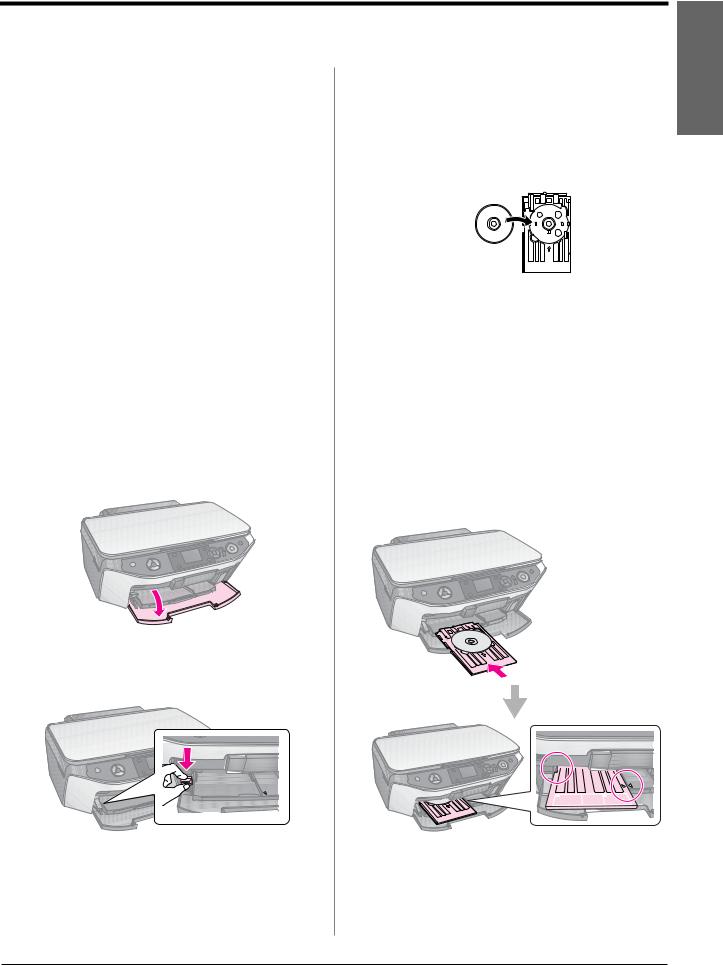
Manipulation d’un CD/DVD
Le plateau CD/DVD vous permet d’imprimer directement sur n’importe quel CD/DVD imprimable jet d’encre.
c Important :
Vous ne pouvez pas imprimer sur des CD/DVD imprimables thermique.
Conseil :
Le logiciel EPSON Print CD fourni avec le CD-ROM vous permet d’imprimer sur des mini CD 8 cm. Suivez les instructions du Guide d’utilisation à l’écran.
Chargement d’un CD/DVD
Remarque :
Avant d’imprimer, assurez-vous que les données, la musique ou les vidéos sont déjà gravées sur le CD/DVD imprimable jet d’encre. Sinon, vous risquez d’y laisser de la saleté ou d’en rayer la surface, ce qui pourrait provoquer des erreurs lors de la gravure des données.
Si vous prévoyez d’imprimer un grand nombre de CD/DVD, il est préférable d’imprimer un petit échantillon, d’attendre une journée et de vérifier la qualité pour s’assurer qu’elle vous satisfait.
1.Mettez le produit sous tension, puis ouvrez le capot avant.
2.Poussez le levier vers le bas jusqu’à ce que le plateau avant soit en position CD/DVD (position haute).
Remarque :
Avant de déplacer le levier du plateau avant, assurez-vous que ce dernier n’est pas déployé et qu’il est exempt de papier ou d’objets.
3.Placez le CD/DVD sur le plateau CD/DVD, côté étiquette vers le haut (assurez-vous que la surface est propre).
Remarque :
Utilisez le plateau CD/DVD livré avec le produit. Vous ne pouvez pas utiliser ce plateau avec d’autres produits.
4.Insérez le plateau dans le produit jusqu’à ce que le repère en forme de flèche du plateau CD/DVD soit en face de la flèche du plateau avant.
Assurez-vous que les deux côtés du plateau CD/DVD sont bien insérés dans les supports du plateau avant.
c Important
N’insérez pas le plateau CD/DVD alors que le produit est en cours d’impression. Cela risquerait d’endommager le produit ou de salir ou rayer la surface du CD/DVD.


 Insérez le plateau
Insérez le plateau
CD/DVD dans l’axe du guide latéral.
c Important
Ne touchez pas au plateau avant alors que vous manipulez le levier.
Ne déplacez pas le levier du plateau alors que le produit est en cours d’impression.
Français
Manipulation d’un CD/DVD |
9 |
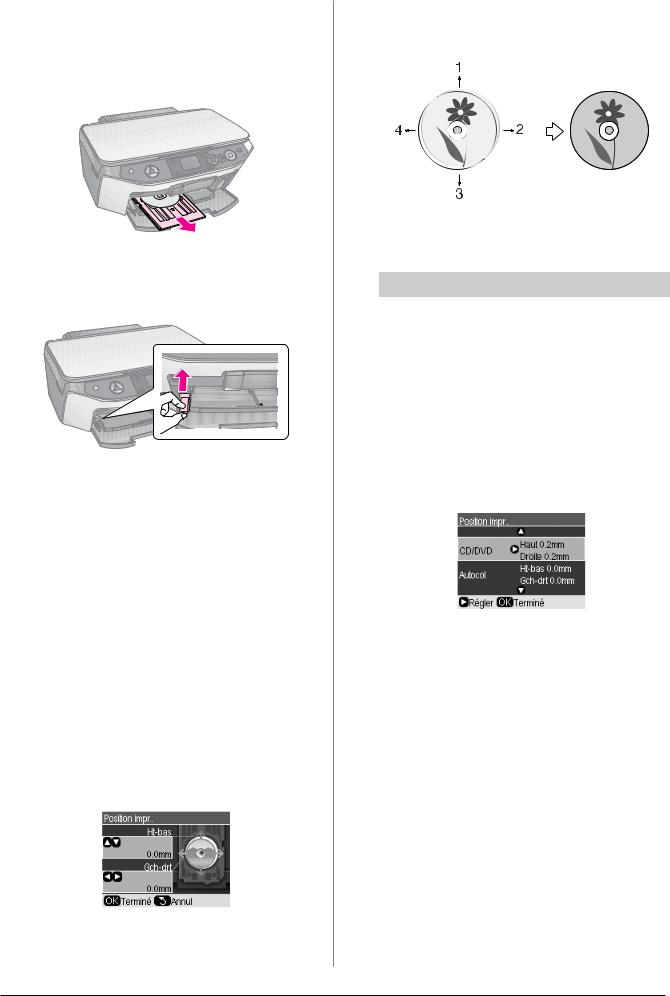
Éjection du plateau CD/DVD
1.Assurez-vous que l’impression est terminée.
2.Éjectez le plateau CD/DVD en le tirant directement hors du plateau avant.
3.Poussez le levier du plateau vers le haut pour repositionner le plateau avant.
Réglage de la position d’impression
Si l’image imprimée n’est pas centrée sur le CD/DVD, vous pouvez corriger sa position d’impression.
1.Si nécessaire, imprimez un échantillon test sur un CD/DVD supplémentaire.
2.Appuyez sur la touche F [Configurer].
3.Utilisez la touche l ou r pour sélectionner la position d’impression, puis appuyez sur OK pour activer ce mode.
4.Utilisez la touche u ou d pour sélectionner
CD/DVD.
5.Appuyez sur la touche r ; un écran similaire à celui-ci apparaît :
6.Utilisez la touche u ou d pour régler la position d’impression Ht-bas et utilisez la touche l ou r pour régler la position d’impression Gch-drt.
1.Déplacement du CD/DVD vers le haut
2.Déplacement du CD/DVD vers la droite
3.Déplacement du CD/DVD vers le bas
4.Déplacement du CD/DVD vers la gauche
Options |
Description |
|
|
Ht-bas |
Cette option permet de déplacer la |
|
position d’impression du CD/DVD vers |
|
le haut ou vers le bas. Vous pouvez la |
|
déplacer par pas de 0,1 mm, de -2 à |
|
+2 mm. |
|
|
Gch-drt |
Cette option permet de déplacer la |
|
position d’impression du CD/DVD vers |
|
la gauche ou vers la droite. Vous pouvez |
|
la déplacer par pas de 0,1 mm, de -2 à |
|
+2 mm. |
|
|
7.Appuyez sur la touche OK pour appliquer le nouveau paramètre.
Remarque :
Une fois éteint, ce produit conserve vos paramètres. Vous n’avez donc pas besoin de corriger la position d’impression chaque fois que vous imprimez un CD/DVD.
10 Manipulation d’un CD/DVD
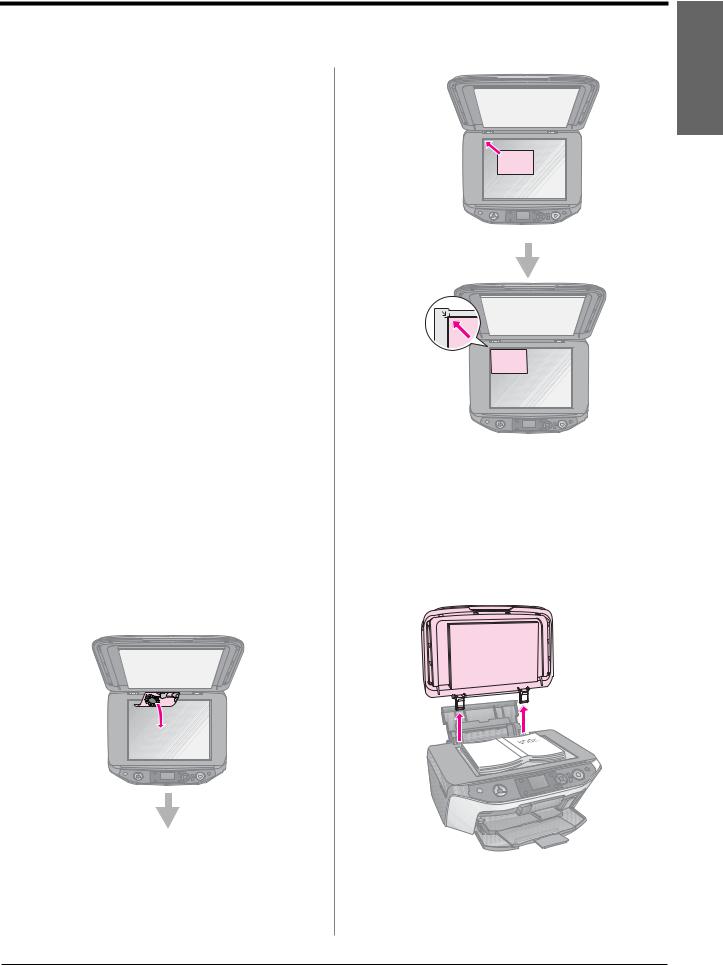
Copie
Vous pouvez copier des documents et des photos sans l’aide d’un ordinateur.
Gardez à l’esprit les éléments suivants lors de la copie :
■Il est possible que la taille de l’image copiée ne soit pas exactement celle de l’original.
■Selon le type de papier utilisé, la qualité d’impression peut être amoindrie dans le haut et le bas de la page imprimée et ces zones peuvent être tachées.
■Si un message indiquant un faible niveau d’encre s’affiche lors de la copie, vous pouvez poursuivre la copie jusqu’à ce que la cartouche soit vide ou interrompre l’impression et remplacer la cartouche.
■Veillez à ce que la vitre d’exposition soit propre.
■Assurez-vous que le document ou la photo est posé bien à plat sur la vitre d’exposition, sinon la copie sera floue.
■Ne tirez pas sur le papier en cours d’impression, il sera automatiquement éjecté.
Mise en place des documents originaux sur la vitre d’exposition
1.Ouvrez le capot et placez le document original, face à copier orientée vers le bas, sur la vitre d’exposition, dans le coin supérieur gauche.
2.Fermez doucement le capot de manière à ce que le document original reste en place.
c Important :
N’ouvrez jamais le capot au-delà du point maximal d’ouverture et ne placez pas d’objets lourds sur le produit.
Si vous devez copier des documents épais ou de grande taille, vous pouvez retirer le capot. Il vous suffit de l’ouvrir et de le tirer vers le haut.
Si vous devez maintenir le document à plat lors de la copie, n’appuyez pas trop fort et veillez à ne pas déplacer le document.
Français
Copie 11

Lorsque vous avez terminé, réinstallez le capot en insérant les pattes dans les orifices.
Mise en place d’un CD/DVD d’origine
Pour copier les étiquettes de vos CD/DVD d’origine, placez le CD/DVD d’origine au centre de la vitre d’exposition, comme indiqué ci-dessous.
Copie d’originaux
Conseil :
Le papier ordinaire pour photocopieur permet de réaliser des copies classiques de qualité satisfaisante. Si vous souhaitez obtenir des textes encore plus clairs et des couleurs plus vives, utilisez un des papiers spéciaux Epson ( & « Sélection du papier » à la page 7).
Vous pouvez imprimer des photos d’une grande longévité avec une finition professionnelle (& « Réimpression de photos » à la page 15).
1.Chargez le papier (& page 8).
2.Placez le document d’origine sur la vitre d’exposition (& « Mise en place des documents originaux sur la vitre d’exposition » à la page 11).
3.Appuyez sur la touche r [Copie].
Panneau d’icônes |
Panneau de texte |
Remarque :
Ce produit conserve les derniers paramètres utilisés. Veillez à les vérifier à chaque fois pour vous assurer qu’il s’agit des paramètres à utiliser.
4.Utilisez la touche u ou d pour sélectionner un élément de menu et utilisez la touche l ou r pour sélectionner un élément de paramétrage. Utilisez les touches Copies + ou - pour définir le nombre d’exemplaires.
Sélectionnez Coul pour la copie couleur ou N&B pour la copie en noir et blanc.
Sélectionnez le type de document à copier.
Sélectionnez une option de disposition
(& « Sélection de la disposition d’une copie » à la page 12).
Remarque :
Lorsque la disposition sélectionnée est Copie CD/DVD, vous ne pouvez pas modifier le nombre d’exemplaires.
5.Appuyez sur la touche x [Configuration Imprimante] pour modifier les paramètres (& « Sélection des paramètres d’impression
spéciaux » à la page 13). Appuyez ensuite sur OK pour appliquer les nouveaux paramètres.
6.Appuyez sur la touche Démarrer x. Le document est copié.
Si vous souhaitez interrompre la copie, appuyez sur la touche y Arrêter/Effacer.
Conseil :
Si vous souhaitez éclaircir ou assombrir les copies, appuyez sur la touche x [Configuration Imprimante] et réglez la densité de copie.
Sélection de la disposition d’une copie
1.Appuyez sur la touche r [Copie].
2.Utilisez la touche u ou d pour sélectionner Dispo, puis appuyez sur la touche r.
12 Copie
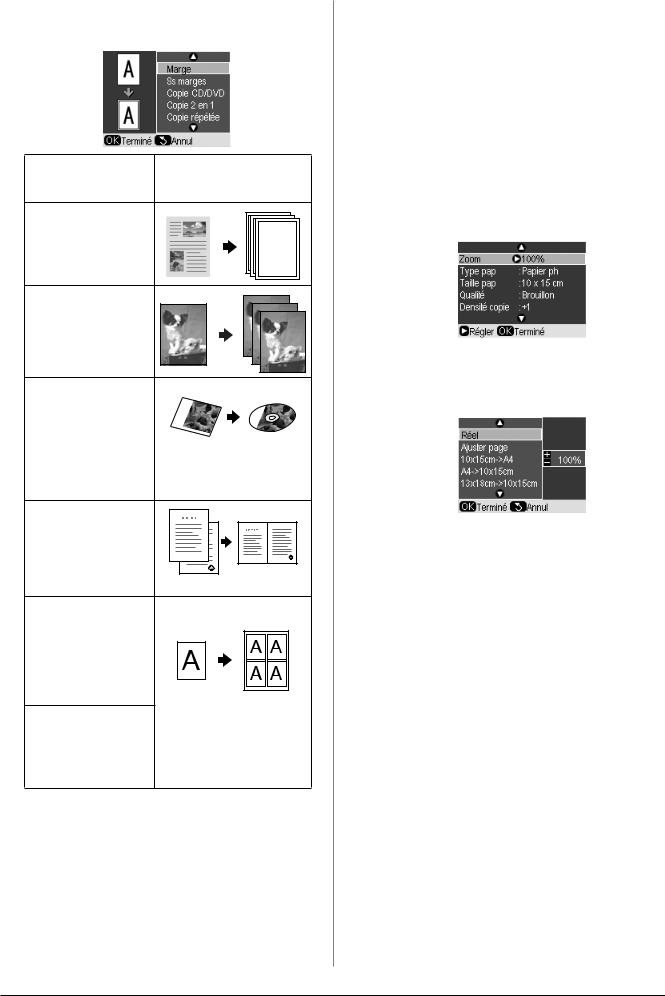
3.Utilisez la touche u ou d pour sélectionner l’une de ces options de disposition, puis appuyez sur OK.
Paramétrage de la |
Résultat |
disposition d’une |
|
copie |
|
|
|
Marge
Cette fonction permet de copier l’original avec une marge standard de
3 mm.
Ss marges*
Cette fonction permet de copier la photo sur la totalité de la surface du papier.
Copie CD/DVD
Cette fonction permet de copier la photo sur une étiquette de CD ou DVD à l’aide la fonction
Ajuster page. (& « Copie sur un
CD/DVD » à la page 18).
Copie 2 en 1
Cette fonction permet de copier 2 originaux sur une feuille (& « Copie de 2 originaux sur une feuille » à la page 14).
Copie répétée
Cette fonction permet d’imprimer une photo dans sa taille réelle, autant de fois qu’il est nécessaire pour remplir la page.
Copie rép. 4
Cette fonction permet d’imprimer la photo quatre fois sur une feuille.
*La copie sans marges est uniquement disponible si vous utilisez du papier photo Epson dans les formats indiqués (& « Sélection du papier » à la page 7). Si vous sélectionnez la disposition Ss marges, l’image est légèrement agrandie et recadrée de façon à remplir la feuille de papier dans son intégralité. Si vous remarquer une qualité d’impression réduite au bas du document, essayez d’utiliser une disposition avec marges.
Sélection des paramètres |
|
|
d’impression spéciaux |
|
|
|
||
Vous pouvez choisir entre différents formats et types |
Français |
|
1. |
Appuyez sur la touche r [Copie]. |
|
de papier Epson et divers paramètres d’impression |
|
|
pour obtenir exactement le résultat que vous |
|
|
souhaitez. |
|
|
2. |
Appuyez sur la touche x [Configuration |
|
|
Imprimante]. |
|
3. |
Utilisez la touche u ou d pour sélectionner un |
|
|
élément de menu, puis appuyez sur la touche r. |
|
4.Utilisez la touche u ou d pour sélectionner un élément de paramétrage, puis appuyez sur OK pour appliquer le nouveau paramètre.
Zoom |
Sélectionnez Réel pour imprimer la |
|
photo conformément à sa taille d’origine. |
|
Sélectionnez Ajuster page pour une |
|
impression sans marges et pour |
|
redimensionner l’image afin de l’adapter |
|
à différents formats de papier standard. |
|
Vous pouvez également redimensionner |
|
l’original à une échelle spécifique à l’aide |
|
des touches Copies + ou -. |
|
|
Type de papier |
Sélectionnez le type de papier chargé |
|
(& « Sélection du papier » à la page 7). |
|
|
Taille du |
Sélectionnez la taille du papier que vous |
papier |
avez chargé. |
|
|
Qualité |
Sélectionnez la qualité des documents |
|
copiés. |
|
|
Densité de |
Sélectionnez la densité des documents |
copie |
copiés. Vous pouvez sélectionner un |
|
contraste compris entre -4 et +4. |
|
|
Copie 13
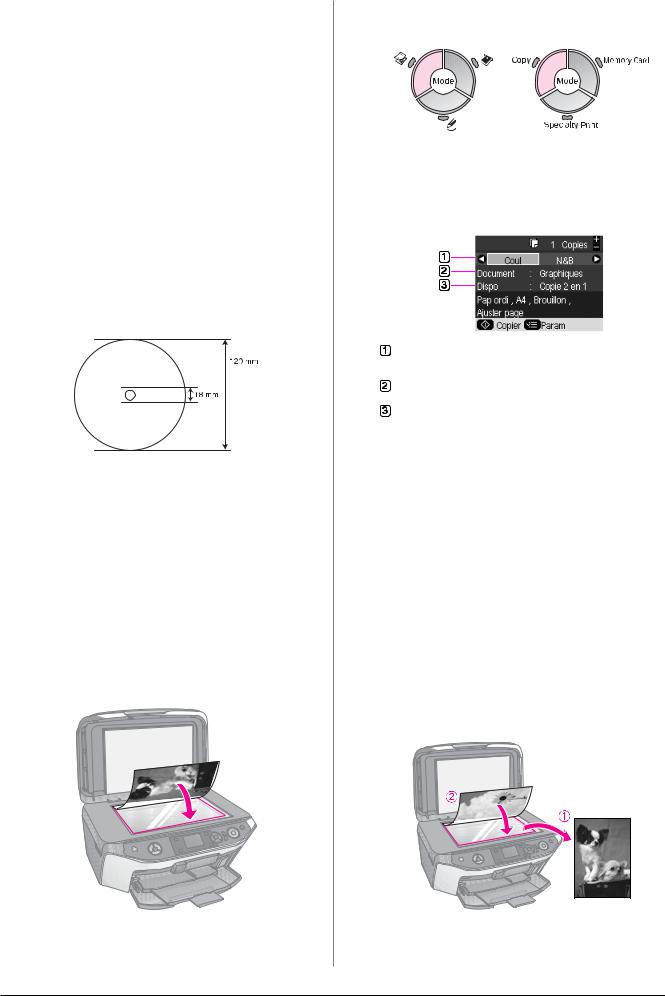
Extension |
Déterminez le degré d’agrandissement |
|
de l’image lorsque vous sélectionnez Ss |
|
marges. |
|
Standard : Aucune marge n’est |
|
imprimée (l’image est légèrement |
|
agrandie et recadrée de façon à remplir |
|
la feuille de papier dans son intégralité). |
|
Moy : Faible taux d’agrandissement |
|
(des marges peuvent être imprimées). |
|
Min : Taux d’agrandissement minimal |
|
(des marges peuvent être imprimées). |
|
|
Int/ext CD |
Sélectionnez cette option pour |
|
redimensionner la position d’impression |
|
pour le diamètre intérieur et extérieur de |
|
l’étiquette du CD/DVD. |
|
Intérieur : 18 - 46 mm |
|
Extérieur : 114 - 120 mm |
|
|
Remarque sur la copie CD/DVD
La zone imprimable d’un CD/DVD est illustrée ci-après.
Remarque :
Si vous imprimez sur les zones suivantes du disque, le disque ou le plateau CD/DVD risque d’être taché d’encre.
Partie centrale |
18 à 42 mm |
|
|
Pourtour externe |
117 à 120 mm |
|
|
Copie de 2 originaux sur une feuille
1.Chargez le papier (& page 8).
2.Placez le premier document d’origine sur la vitre d’exposition (& « Mise en place des documents originaux sur la vitre d’exposition » à la page 11).
3.Appuyez sur la touche r [Copie].
Panneau d’icônes |
Panneau de texte |
4.Utilisez la touche u ou d pour sélectionner un élément de menu et utilisez la touche l ou r pour sélectionner un élément de paramétrage. Utilisez les touches Copies + ou - pour définir le nombre d’exemplaires.
Sélectionnez Coul pour la copie couleur ou N&B pour la copie en noir et blanc.
Sélectionnez Texte, Graphiques ou Photo.
Sélectionnez Copie 2 en 1 pour copier deux originaux par feuille (& « Sélection de la disposition d’une copie » à la page 12).
Remarque :
Si vous choisissez Copie 2 en 1 pour le paramètre de disposition mais que vous ne sélectionnez pas deux originaux, un espace est laissé vierge sur le papier.
5.Appuyez sur OK.
6.Appuyez sur la touche x [Configuration Imprimante] et modifiez les paramètres (& « Sélection des paramètres d’impression
spéciaux » à la page 13). Appuyez ensuite sur OK pour appliquer les nouveaux paramètres.
7.Appuyez sur la touche Démarrer x. Le premier original est numérisé et le produit démarre
la copie.
8.Une fois le premier original numérisé, placez le deuxième original sur la vitre d’exposition.
14 Copie
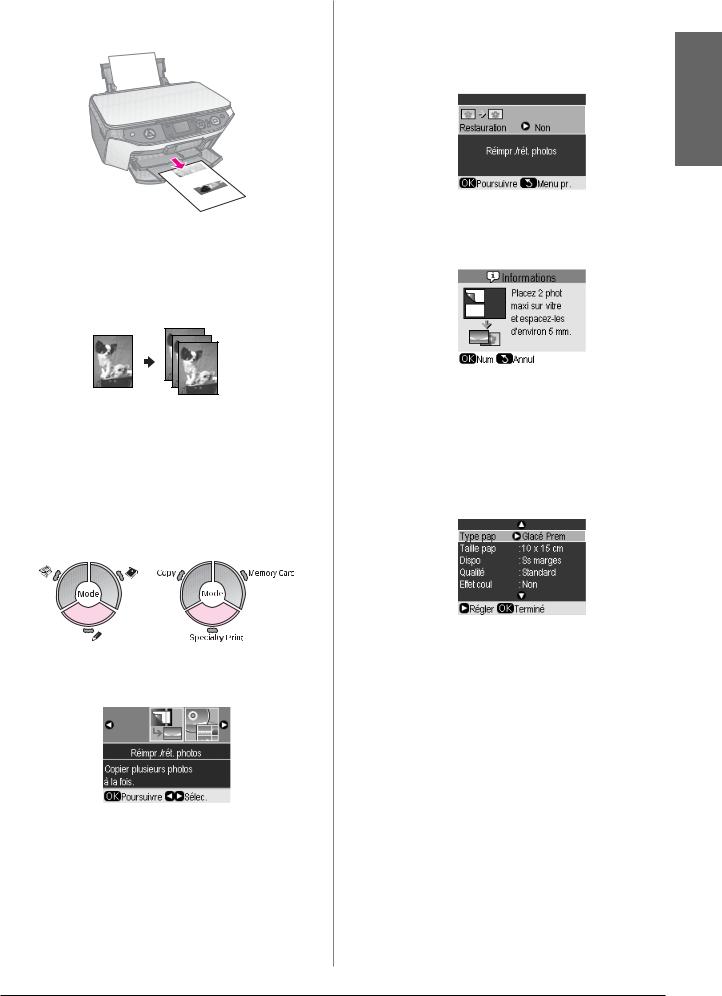
9.Appuyez de nouveau sur la touche x Démarrer. Le deuxième original est numérisé et la copie est imprimée.
Si vous souhaitez interrompre la copie, appuyez sur la touche y Arrêter/Effacer.
Réimpression de photos
1.Chargez le papier photo (& page 8) que vous souhaitez utiliser pour l’impression.
2.Placez la photo sur la vitre d’exposition
(& « Mise en place des documents originaux sur la vitre d’exposition » à la page 11).
3.Appuyez sur la touche v [Impr. spéciale].
Panneau d’icônes |
Panneau de texte |
4.Utilisez la touche l ou r pour sélectionner
Réimpr./rét. photos, puis appuyez sur OK.
5.Utilisez la touche r pour accéder au menu. Utilisez la touche u ou d pour sélectionner une restauration de la couleur, puis appuyez sur OK (& « Restauration des couleurs des photos » à la page 17).
6.Appuyez de nouveau sur OK et suivez les instructions de l’écran LCD. Appuyez sur OK. Un aperçu de la photo apparaît.
7.Utilisez la touche Copies + ou - pour sélectionner le nombre d’exemplaires (1 à 99).
8.Appuyez sur la touche x [Configuration Imprimante] et modifiez les paramètres (& « Sélection des paramètres d’impression
spéciaux » à la page 17). Appuyez ensuite sur OK pour appliquer les nouveaux paramètres.
9.Appuyez sur la touche Démarrer x. La photo est imprimée.
Si vous souhaitez interrompre la copie, appuyez sur la touche y Arrêter/Effacer.
Remarque :
Si vous sélectionnez la disposition Ss marges, l’image est légèrement agrandie et recadrée de façon à remplir la feuille de papier dans son intégralité.
Si les bords de la copie sont rognés, éloignez légèrement le document original du coin.
Français
Copie 15
